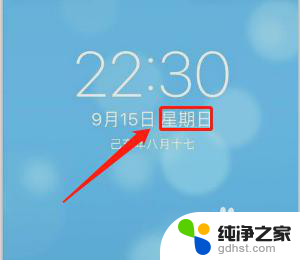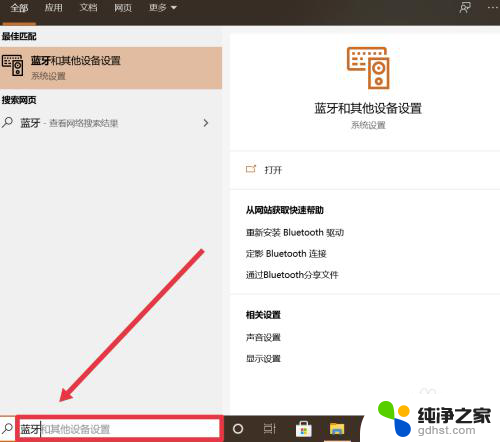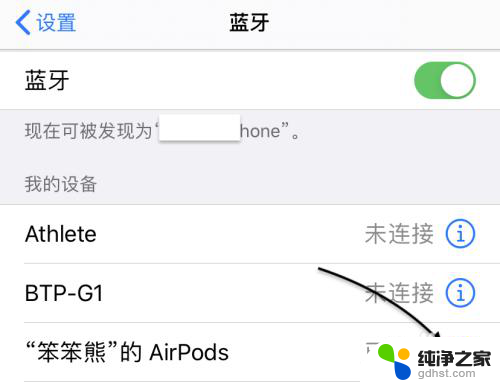macbook pro怎么连接苹果耳机蓝牙
更新时间:2024-09-12 12:55:10作者:jiang
苹果的产品一直以来都备受消费者青睐,其中着名的MacBook Pro和AirPods等耳机也是广受好评,很多人都想知道如何将这两款产品连接起来,以获得更好的音频体验。在连接MacBook Pro与苹果耳机的过程中,首先需要确保两者的蓝牙功能都已经开启。接着打开MacBook Pro的系统设置,选择蓝牙选项,然后在设备列表中找到要连接的耳机,点击连接即可完成连接。通过简单的设置步骤,就能轻松实现MacBook Pro与苹果耳机的蓝牙连接,让您享受更加便捷的音频体验。
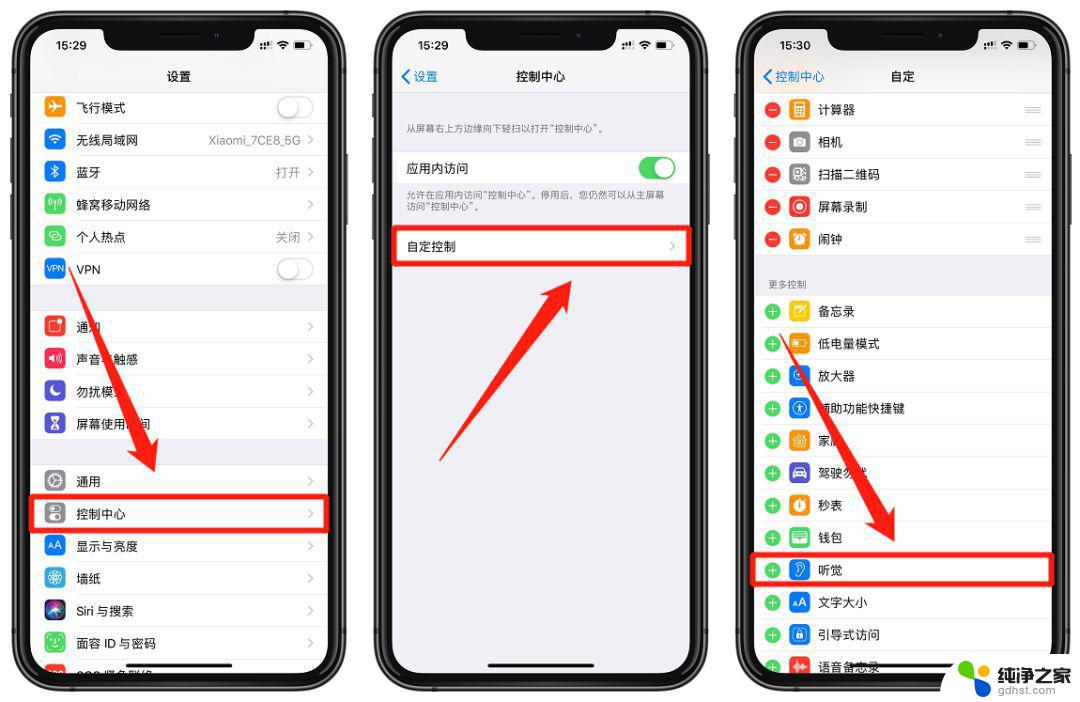
1、打开系统偏好设置。
2、点击蓝牙,进入蓝牙设置。
3、打开蓝牙耳机,有的需要长按电源开启可寻找模式。此时耳机上的灯光会有变化。
4、对话框内出现耳机名称,点击配对连接。
5、显示已连接,耳机就跟电脑连好了。
以上就是macbook pro怎么连接苹果耳机蓝牙的全部内容,有遇到相同问题的用户可参考本文中介绍的步骤来进行修复,希望能够对大家有所帮助。